
¿Tu pantalla táctil no funciona y ya no responde a las presiones de tu dedo? ¿Parece haberse vuelto completamente insensible al tacto? NO te preocupes. Hoy te presentamos varias soluciones de resolución de problemas para reparar una pantalla defectuosa sin recurrir al servicio técnico. Cada una de estas alternativas te ayudará. Te invitamos a seguir leyendo nuestra guía hecha para ti.
¿Qué debes hacer cuando tu pantalla táctil no funciona?
Desde la llegada del all-touch, la pantalla sensible se ha convertido en el componente más importante de nuestros teléfonos inteligentes. Se usa todo el día para ingresar mensajes, iniciar aplicaciones o simplemente jugar.
Y ese es el problema. Porque la pantalla táctil es más frágil de lo que parece. Ninguna marca o dispositivo es inmune a este tipo de fallas. Y cuando la pantalla táctil no funciona, todo el teléfono inteligente queda inutilizable. Entonces ya no podrás hacer nada, ni siquiera acceder a tus datos personales.
Aquí puedes aprender sobre: Pantalla Táctil No Funciona En Windows 10 – 6 Soluciones
En primer lugar, debes saber que un mal funcionamiento en la parte de la pantalla táctil de un teléfono no es necesariamente el resultado de una falla de hardware. La mayoría de las veces, una o dos manipulaciones son suficientes para encontrar una pantalla táctil completamente funcional. A continuación veamos las causas y soluciones más efectivas:
Causa y solución 1 cuando la pantalla táctil no funciona (Limpia la pantalla de tu teléfono inteligente)
Antes de usar tu teléfono, debes estar seguro de que tus manos y la pantalla de tu teléfono estén limpias y secas.
- Causa: La parte táctil no soporta humedad (sudor) ni grasa. De hecho, la presencia de suciedad o sustancia líquida corre el riesgo de modificar la precisión del sistema de detección de contacto del panel.
- Solución: Te recomienda limpiar a fondo la pantalla de tu teléfono con un paño de microfibra. Este último no dañará la superficie de vidrio de tu móvil.
NOTA: Por otro lado, ten cuidado de no utilizar productos químicos. La acetona, el amoniaco o el alcohol contenidos en determinadas soluciones debilitan la capa protectora colocada en las pantallas. También debes estar seguro de que tus manos estén limpias.
Finalmente, último punto importante, la mayoría de los teléfonos no funcionan con guantes. Así que recuerda eliminarlos antes de usar tu teléfono inteligente.
Causa y solución 2 cuando la pantalla táctil no funciona (Reinicia tu teléfono)
Este consejo puede hacer sonreír a un gran número de lectores. Y sin embargo, en muchos casos, un simple reinicio es suficiente para corregir el comportamiento anormal de la pantalla táctil de algunos teléfonos inteligentes.
Solución:
- Paso 1: Mantén presionado el botón de encendido en tu dispositivo hasta que aparezca el menú de inicio
- Paso 2: Haz clic en el botón Reiniciar
- Paso 3: Si la pantalla se niega a responder a tus solicitudes, mantén presionado el botón de encendido / apagado durante varios segundos
NOTA: Espera un minuto antes de presionar el botón de encendido nuevamente para reiniciarlo. Si la pantalla táctil aún no funciona después de reiniciar el teléfono, deberás continuar con el siguiente método.
Causa y solución 3 cuando la pantalla táctil no funciona (Entra al Modo seguro)
Antes de contactar con el servicio postventa o comenzar a reemplazar la pantalla de tu móvil, te recomendamos que inicies el modo seguro de Android. Esto te permitirá asegurarte de que se trata de un problema de software y no de una falla de hardware.
El modo seguro es una especie de modo de diagnóstico para teléfonos inteligentes Android. Deshabilitará temporalmente todas las aplicaciones de terceros instaladas en tu dispositivo. Solo los componentes esenciales de Android se cargarán al inicio.
Si la pantalla táctil no funciona y no responde mientras el teléfono está en modo seguro, deberás encontrar la aplicación que está causando el problema.
Ejemplo de reparación cuando la pantalla táctil no funciona en modelos (Samsung)
¿Te sigues sintiendo impotente cuando la pantalla táctil no funciona? Si quieres solucionar este problema, aquí te proporcionaremos las soluciones para remediar el problema atascado de la pantalla táctil de tu móvil.
La tecnología de pantalla táctil avanza día a día, te permite operar tu Smartphone sin problemas. Pero ahora los problemas de la pantalla táctil se están volviendo comunes, como cuando la pantalla táctil no funciona en un Samsung y otras marcas. Este problema obstaculizará el uso de tu teléfono y se volverá muy molesto cuando no puedas realizar ninguna operación simple del teléfono.
Ranzones por la que la pantalla táctil no funciona
Hay algunas razones comunes que hacen que la pantalla táctil de Samsung no funcione:
- Aplicaciones maliciosas: las aplicaciones maliciosas que corrompen aplicaciones y dañan el sistema operativo pueden hacer que la pantalla táctil no responda.
- Daño a la pantalla: Factores externos como daños a la pantalla, temperatura, campo magnético casi pueden ser la causa de que la pantalla táctil de Samsung ya no responda a ningún Toca.
- Error del sistema: es probable que el dispositivo Android se bloquee y no funcione mientras se modifica el sistema.
Ahora, veamos cómo solucionar esta falla:
Cómo reparar la pantalla táctil de Samsung que no funciona
En este parte de nuestra guía, te mostraremos las soluciones a 4 factores que causan que la pantalla táctil no funcione:
- Forzar el reinicio.
- Retirar la tarjeta de memoria.
- Inicie el dispositivo.
- Reparar el sistema Android
Causa y solución 1 cuando la pantalla táctil no funciona. (Forzar el reinicio)
Si tienes un problema con la pantalla táctil de Samsung que no funciona, una de las opciones disponibles es forzar el reinicio. Solo sigue estos pasos:
- Solución: Para hacer esto, debes presionar el botón para bajar el volumen y el botón de encendido al mismo tiempo durante más de 20 segundos. Esta manipulación hará que su dispositivo sea más fluido y rápido con una respuesta de pantalla táctil adecuada.

Causa y solución 2 cuando la pantalla táctil no funciona (Retira la tarjeta de memoria y la tarjeta SIM)
Mientras realiza varias funciones, el Smartphone se calienta y esto dificulta su rendimiento. También influye en la pantalla táctil y hace que sea tarde para responder. Quitar la tarjeta de memoria y la tarjeta SIM puede ser una forma conveniente de resolver este problema.
- NOTA:Debes desmontar tu tarjeta SIM y tu tarjeta de memoria antes de quitarlas. Es posible que se eliminen tus datos.

Causa y solución 3 cuando la pantalla táctil no funciona (Inicia el dispositivo en modo seguro)
Si los métodos anteriores no solucionan tu problema, intenta iniciar tu dispositivo en Modo seguro (Modo seguro para otras marcas de teléfonos Android). Este procedimiento te ayudará a verificar si las aplicaciones instaladas recientemente son responsables del problema. Estos son los pasos:
- Paso 1: Mantén presionado el botón de encendido hasta que mira la opción Apagar en la pantalla.
- Paso 2: Mantén pulsado Apagar para desbloquear el menú.
- Paso 3: Toca Sí cuando aparezca un mensaje en la pantalla pidiéndote que confirmes el reinicio.
NOTA: Si tu dispositivo funciona normalmente después de arrancar en modo seguro, es seguro que la última aplicación instalada está causando el problema.
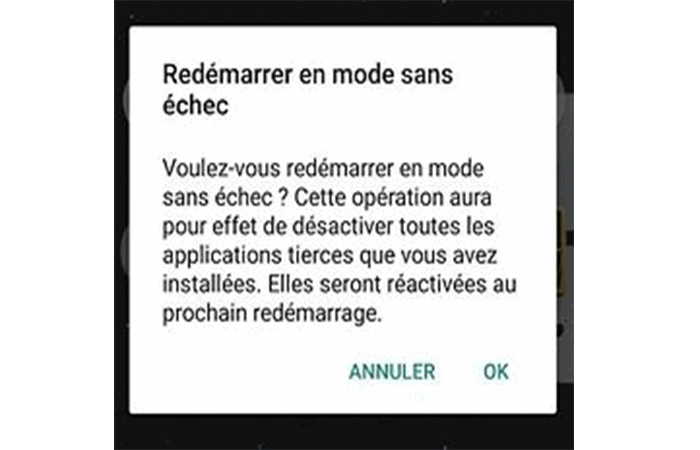
Causa y solución 4 cuando la pantalla táctil no funciona (Repara el sistema Android con DroidKit)
Si los métodos anteriores aún no pueden ayudarte a solucionar el problema cuando la pantalla táctil no funciona, entonces el sistema puede estar dañado y la pantalla de tú dispositivo no trabaja. Intenta utilizar DroidKit, es un software de rescate profesional de Android. DroidKit puede ayudarte a reparar sistemas de muchas marcas de Smartphone. Entre ellas (Samsung)
- En primer lugar, DroidKit es adecuado para todos los dispositivos Samsung con Android 5-11, no tienes que preocuparte por la coincidencia de dispositivos.
- DroidKit puede reparar el sistema Android rápidamente, simplemente haz clic con el mouse y sigue las instrucciones. Soluciona varios problemas causados por daños en el sistema, como pantalla negra, pantalla táctil que no funciona, etc.
- Alta tasa de éxito, operación simple, resuelve fácilmente el problema de que la pantalla Samsung no funciona.
Para soluciona los errores de tu teléfono inteligente cuando la pantalla táctil no funciona, solo debes seguir los siguientes pasos:
- Paso 1: Primero, descarga DroidKit en tu PC / Mac. desde los siguientes enlaces:
- Paso 2: Después de que la descarga sea exitosa, verá la siguiente interfaz, selecciona la opción de Reparar Problemas-SO.
- Paso 3: Conecta tu dispositivo Samsung a la computadora con un cable USB.
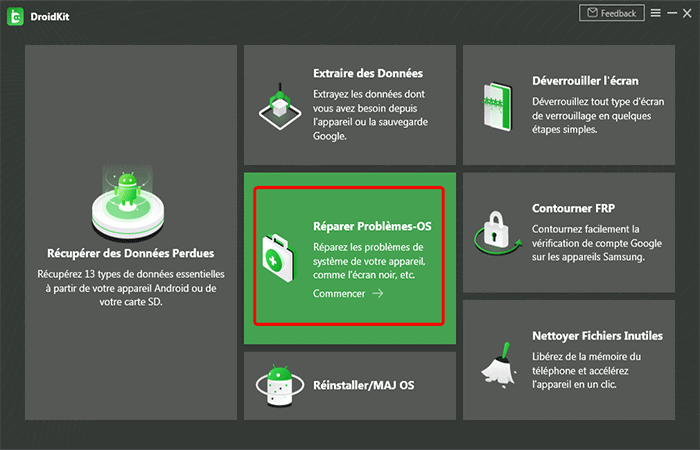
- Paso 4: Una vez que se detecta tu dispositivo Android, haz clic en el botón Inicio.
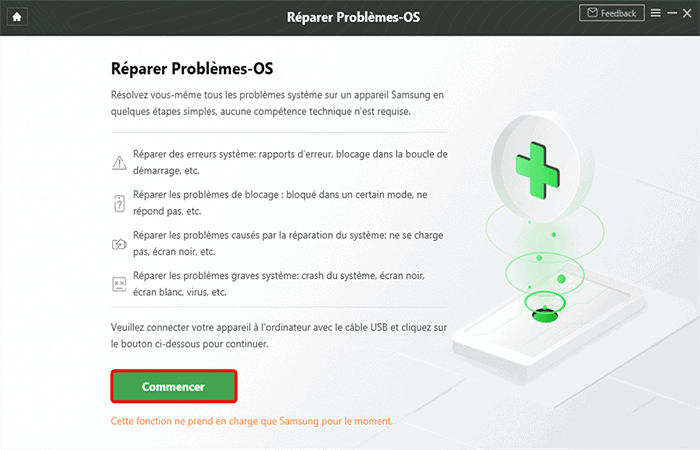
- Paso 5: Pon tu dispositivo Samsung en modo de recuperación.
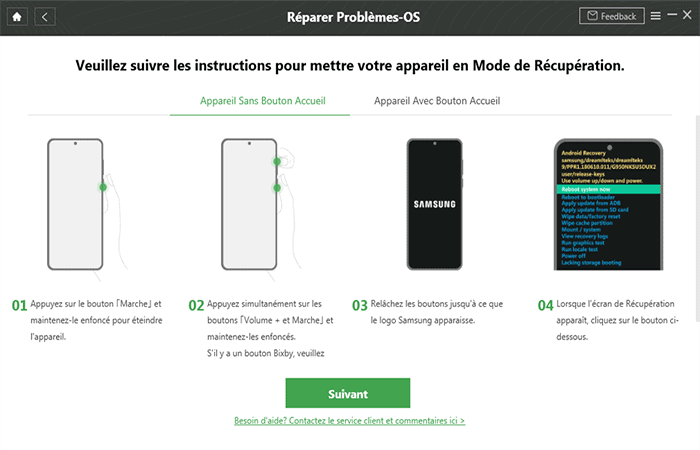
- Paso 6: Busca e ingresa el código PDA de tu dispositivo Samsung.
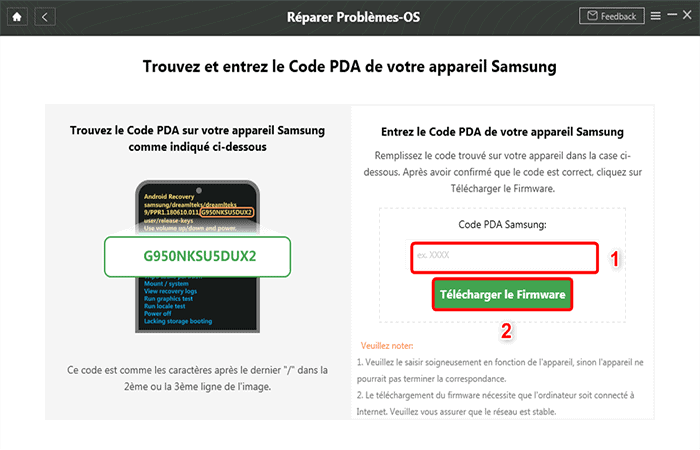
- Paso 7: El programa comenzará a descargar el firmware automáticamente. Después de descargar y verificar el firmware, automáticamente comenzará a reparar tu sistema Android.
- Paso 8: Después de completar el proceso de reparación, verás la interfaz a continuación.
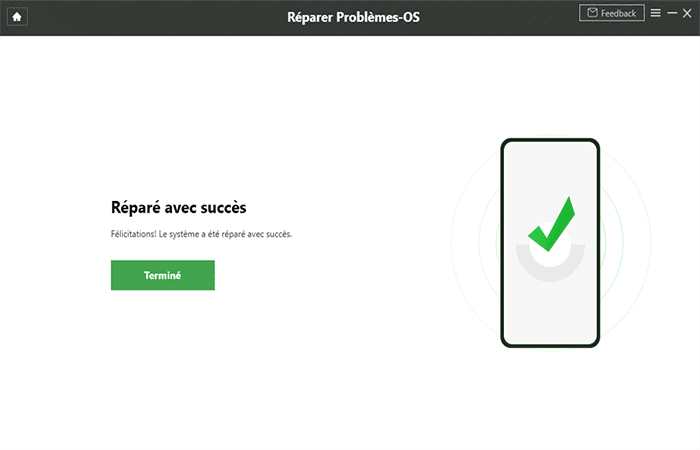
Consejo para hacer una copia de seguridad de los datos de Samsung cuando la pantalla táctil no funciona
Si sigues padeciendo el problema de que la pantalla táctil no funciona y estás considerando restablecer tus teléfonos, debes tener mucho cuidado porque el restablecimiento podría borrar todos los datos importantes si no se hace una copia de seguridad.
Existen varios métodos para hacer copias de seguridad de tus datos, y AnyDroid es sin duda la mejor opción. Estas son las razones:
- AnyDroid te permite hacer una copia de seguridad de todos sus datos de Samsung en su PC / Mac con 1 clic, sin manipulaciones complejas.
- Puedes seleccionar de acuerdo a tus necesidades ciertos datos para ser guardados al obtener una vista previa detallada de ellos antes de la transferencia.
- Este administrador eficiente puede respaldar todo tipo de datos de Android como contactos, mensajes, videos, aplicaciones, fotos, etc.
- Esta herramienta profesional también te permite transferir datos entre dos dispositivos Samsung y agregar datos desde la computadora a tu Samsung.
- AnyDroid es altamente compatible con todos los dispositivos Samsung y otras marcas de dispositivos Android.
Veamos los pasos para utilizar este programa:
- Paso 1: Inicia AnyDroid en tu PC> Conecta tu dispositivo Samsung a la computadora con un cable USB> Haz clic en Contenido para PC / Mac. Puedes descargar este software en estos enlaces:
- Paso 2: Elige las categorías de datos de los que quieres hacer una copia de seguridad. Luego, haz clic en Siguiente.
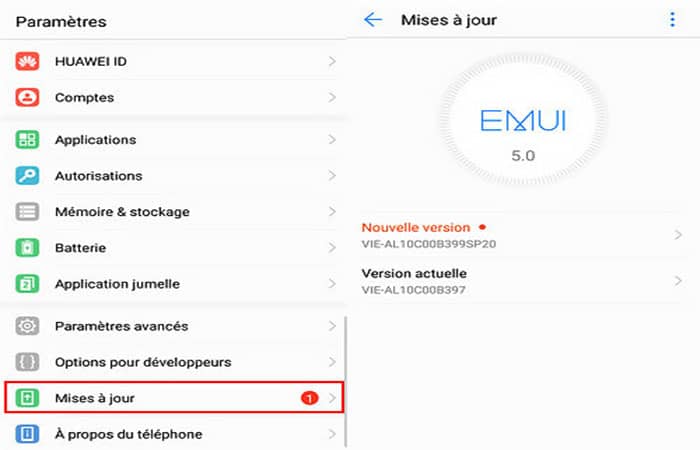
NOTA: Una vez que todos tus datos se guardan como una copia de seguridad en tu computadora, puede restablecer fácilmente tu dispositivo y solucionar el problema de que la pantalla táctil no funciona.
Otras Soluciones cuando la pantalla táctil no funciona
Los problemas de la pantalla táctil en los dispositivos Samsung pueden aparecer debido al desgaste del hardware o al manejo inadecuado del sistema Android. Este bloqueo impide en particular el uso del teléfono inteligente y requiere reparación a nivel de hardware o software. A continuación, se incluyen algunos consejos que pueden ayudarlo a resolver la falla rápidamente.
Solución 1 cuando la pantalla táctil no función (Revisa la pantalla de tu dispositivo)
El primer paso en un diagnóstico de falla de pantalla efectivo es verificar el estado general del elemento. Antes de evaluar a tu teléfono inteligente, debes estar seguro de que no tenga fallas físicas.
Para hacer esto, verifica si la pantalla no tiene:
- Grieta
- Rayado en profundidad.
- Presenta píxeles muertos (pequeños cuadrados que siempre muestran un solo color independientemente del fondo)
A continuación, comprueba si hay elementos accidentales que puedan impedir que la pantalla responda a tus manipulaciones mediante:
- Quitar la película protectora si hay alguna
- Quitarte los guantes
- Limpieza de la parte táctil
Solución 2: Reinicia el dispositivo
El problema de la pantalla táctil de Samsung y otros teléfonos inteligentes puede ocurrir cuando el sistema está bloqueado debido a la saturación de la memoria (ROM y RAM) y especialmente cuando innumerables procesos se inician simultáneamente.
En este caso, realizar un simple reinicio es suficiente para resolver el problema.
Solución 3: Busca actualizaciones de Android
Casi todos los teléfonos inteligentes de Samsung funcionan con el sistema Android. Debes saber que los diseñadores de este software ofrecen con bastante regularidad nuevas actualizaciones para optimizar el funcionamiento general del dispositivo, ya sea en términos de fluidez o de compatibilidad de nuevas aplicaciones.
Si tu pantalla táctil no funciona y se bloquea inesperadamente sin que el equipo haya sufrido alteraciones físicas (caída, electrocución, cortocircuitos, etc.), recuerda comprobar la versión del sistema Android y actualizarlo si es necesario.
Para comprobar la versión actual sigue estos pasos:
- Paso 1: Ir a la configuración
- Paso 2: Desplázate hacia abajo en las opciones para encontrar «Sistema«
- Paso 3: Toca «Acerca del teléfono» y luego mira «Versión de Android«
Para comprobar si hay otras versiones disponibles
- Paso 1: Vuelve a «Sistema»
- Paso 2: Toca Actualización de software
- Paso 3: Descarga las nuevas actualizaciones y luego instálalas.
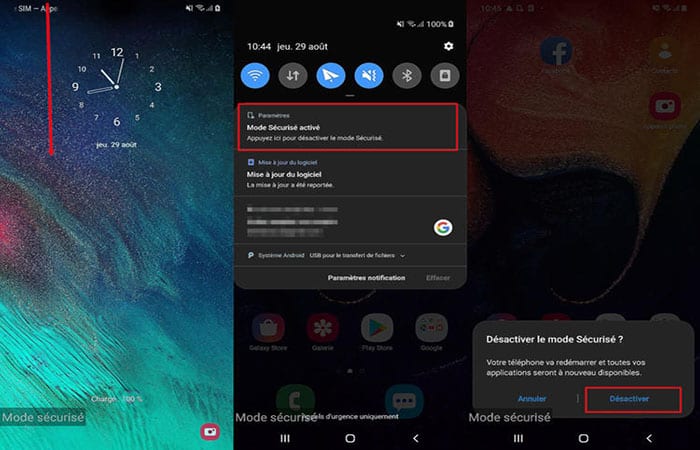
Solución 4: Verifica el espacio de almacenamiento y libere espacio
Como se mencionó anteriormente, la saturación de la memoria y el almacenamiento pueden congelar tu dispositivo e impedir que la pantalla funcione correctamente. Para evitar este problema, debes estar seguro de que queden al menos 200 MB de espacio de almacenamiento en tu sistema y, si no es así, elimina los archivos o aplicaciones que ya no necesites para liberar memoria.
Para comprobar la memoria restante disponible sigue estos pasos:
- Paso 1: Ir a la configuración
- Paso 2: Toca Almacenamiento
Para borrar contenido innecesario que satura la memoria, puedes desinstalar aplicaciones:
- Paso 1: Ir a la configuración
- Paso 2: Toca Aplicaciones
- Paso 3: Presiona en la aplicación para desinstalar para abrir una lista de opciones
- Paso 4: Toca Borrar caché
- Paso 5: Presiona Eliminar datos y luego OK
- Paso 6: Toca Desinstalar y luego Aceptar
También puedes eliminar archivos de tu aplicación de «administrador de archivos» para imágenes, música, videos, etc.
Solución 5: Utiliza el modo seguro para averiguar qué aplicaciones están causando el problema cuando la pantalla táctil no funciona
Las nuevas aplicaciones pueden hacer que tu sistema se bloquee cuando no son compatibles o contienen malware que puede bloquear completamente tu pantalla táctil.
Sin embargo, existen operaciones que permiten comprobar si la instalación de una aplicación reciente es la causa del bloqueo.
El «modo seguro» es un programa que le permite ejecutar el sistema ignorando todas las posibles vulnerabilidades de las aplicaciones (por eso se le llama seguro). Si reinicias tu dispositivo en este modo, y funciona correctamente, significará que un nuevo programa es la causa de la falla, además de cualquier problema de hardware. Si este no es el caso, es posible que la pantalla se haya dañado y que un especialista deba reparar el hardware.
Para activar el Modo seguro tiene dos opciones:
- Si tu dispositivo está encendido:
- Mantén presionado el botón de Encendido y luego presiona prolongadamente Apagar. El modo seguro se mostrará cuando se inicie el proceso de reinicio (automáticamente).
- Si tu dispositivo está apagado:
- Paso 1: Mantén presionado el botón de encendido / apagado
- Paso 2: Cuando aparezca la primera imagen, mantén presionado el botón para bajar el volumen hasta que se inicie
- Paso 3: Se mostrará el modo seguro.
NOTA: Cuando hayas iniciado tu teléfono inteligente en modo seguro y no aparezcan problemas de pantalla, puedes deducir que una aplicación ha causado el bloqueo. En esta perspectiva, puedes proceder a desinstalar los últimos programas sospechosos.
- Paso 4. Para salir del modo seguro, reinicia tu dispositivo normalmente presionando el botón de encendido y luego «Reiniciar«.
NOTA: Si no se muestra la opción de reinicio, realiza el proceso manualmente presionando prolongadamente encendido / apagado (aproximadamente 30 segundos).
Solución 6: Realiza una prueba de hardware cuando la pantalla táctil no funciona en Samsung
Existe una herramienta de diagnóstico de hardware a través del programa «Miembros de Samsung«. Si la pantalla táctil no funcionase y niega a responder a tus indicaciones, usa esta herramienta para verificar si el elemento no es la fuente del problema.
Para hacer esto debes seguir estos pasos:
- Paso 1: Abre «Miembros de Samsung» en tu lista de aplicaciones (disponible para las versiones 7.0 Nougat y superiores)
- Paso 2: Toca Diagnóstico en el menú principal.
- Paso 3: Toca Prueba de Smartphone
- Paso 4: Presiona la pantalla táctil
- Paso 5: Realice la prueba presionando las áreas indicadas para verificar el estado operativo de la pantalla.
Solución 7: Deshabilita las opciones para desarrolladores cuando la pantalla táctil no funciona
La activación de esta opción puedes interferir con el correcto funcionamiento del sistema en caso de una manipulación incorrecta. Para desactivarlo:
- Paso 1: Ir a la configuración
- Paso 2: Toca Sistema y luego Opciones de desarrollador
- Paso 3: Elige la opción Desactivar
Solución 8: Restaura la función de fábrica de tu teléfono o Tablet cuando la pantalla táctil no funciona
Si luego de estos diagnósticos y soluciones, tu pantalla táctil no funciona aun, te sugerimos que utilices la herramienta definitiva llamada «Tenorshare ReiBoot para Android» (Aquí la puedes descargar) que ofrece un panel de opciones para resolver errores y otros problemas de tu Android. Este software te permitirá en particular restaurar la función de fábrica del dispositivo para que funcione como el primer día.
Alternativas de equipos con pantalla táctil
Si observas que ninguna de estas opciones te ayudó, puedes considerar buscar otros equipos que son más resistentes. Aquí te dejamos 6 alternativas que te pueden interesar:
iPad Pro 2021: la mejor tablet para iPadOS
El iPad Pro 2021 está repleto de novedades y distancia a su antecesor en muchos puntos gracias a su chip M1, su pantalla Mini-LED, su compatibilidad 5G y su puerto Thunderbolt.
Samsung Galaxy Tab S7 +: la mejor Tablet Android
Con un nuevo teclado, herramientas de oficina mejoradas y compatibilidad con 5G, el Galaxy Tab S7 + se convierte en una buena alternativa al iPad Pro o incluso a una computadora portátil como máquina principal.
iPad Air 2020: la mejor Tablet por menos de 700 euros
El nuevo iPad Air es sin duda la mejor alternativa al iPad Pro 2020. Pero su precio, que depende de cómo lo configures y lo equipas con accesorios, puede variar mucho.
Samsung Galaxy Tab S5e: la mejor Tablet Android por menos de 400 euros
Posicionado en el rango medio, el Samsung Galaxy Tab S5e muestra una excelente relación calidad-precio. Fino y ligero, ofrece una comodidad de uso óptima. Su pantalla y su parte sonora le permiten ofrecer una experiencia inmersiva.
También podemos contar con su configuración técnica articulada alrededor del Snapdragon 670 para navegar en una interfaz limpia y bien pensada sin problemas. Para encontrar una falla real, hay que recurrir a su parte de la foto, lejos de ser preciso con poca luz.
iPad 10.2 pulgadas (iPad 8): la mejor Tablet de Apple por menos de 400 euros
El más accesible de los iPads de Apple gana un chip más potente y conserva todos sus puntos fuertes. La fórmula ganadora para Apple, que aún habría podido revisar el diseño milenario de su tableta.
Amazon Fire HD 8 (2020): el benchmark por menos de 100 euros
Amazon está cambiando su popular tableta Fire HD de 8 pulgadas con un procesador más rápido, 2 GB de RAM (en lugar de 1,5 GB en el modelo actual), un puerto USB-C para cargar y 32 GB de almacenamiento en el modelo base en lugar de 16 GB Goza de un mejor rendimiento sobre Wi-Fi gracias a una segunda antena y se supone que el nuevo procesador MediaTek 8168 de cuatro núcleos con 2 GB de RAM aumenta la velocidad en un 30% y facilita la multitarea.
Los puntos clave para comprar equipos de calidad
El mercado de las tablets con pantalla táctil cambia muy poco a diferencia del de la telefonía móvil. La oferta está lejos de ser hinchada y los modelos que vale la pena comprar se pueden contar con los dedos de una mano.
Frente a Apple y su iPad, pocas marcas pueden competir. Sin embargo, nos encontramos con los cadetes de la telefonía móvil como Samsung que se permiten plantar cara al gigante de Apple.
Por lo tanto, algunas tabletas Android se destacan incluso si el iPad Pro (2020) de la compañía de Cupertino sigue siendo EL punto de referencia. Tenga la seguridad de que no es obligatorio poner una fortuna sobre la mesa para disfrutar de una buena experiencia y aquí es donde entran en juego las tablets táctiles que se ejecutan en el sistema operativo de Google.
No recomendamos comprar tu Tablet por capricho. En primer lugar, evalúe cuidadosamente sus necesidades. Incluso si las pantallas de nuestros teléfonos inteligentes tienden a hacerse cada vez más grandes, la Tablet todavía permite aprovechar una superficie de visualización más grande para ver películas, jugar o trabajar.
También te puede interesar leer sobre: Cómo Arreglar La Pantalla Táctil De Un Móvil Que Se Ha Mojado
Conclusión
Estos son los trucos para solucionar el problema cuando la pantalla táctil no funciona, puedes probarlos para que la pantalla táctil atascada funcione. Descarga DroidKit y obtén una prueba gratuita para reparar el sistema Android de una manera fácil y rápida. Si encuentras útil este software, compártelo con tus amigos.
En resumen, el problema de la pantalla táctil que ya no funciona puede ser inherente a muchos factores de hardware o software. A partir de estas diferentes soluciones, puede descubrir rápidamente el origen del problema sin tener que recurrir a profesionales.
Me llamo Javier Chirinos y soy un apasionado de la tecnología. Desde que tengo uso de razón me aficioné a los ordenadores y los videojuegos y esa afición terminó en un trabajo.
Llevo más de 15 años publicando sobre tecnología y gadgets en Internet, especialmente en mundobytes.com
También soy experto en comunicación y marketing online y tengo conocimientos en desarrollo en WordPress.